Nya smartphones kommer med en praktisk skärmspeglingsfunktion, som ansluter dig till datorer och smarta TV-apparater. Detta förbättrar din totala upplevelse, särskilt för mobilspel. Att spegla spel till din TV gör det mer uppslukande, så att du kan spela dina favoritspel på en större skärm.
Ett spel som drar nytta av denna speglingsfunktion är Pokemon GO, som vanligtvis anses vara en utomhusspelupplevelse. Men med möjligheten att spegla din iPhone/Android-skärm till din TV kan du njuta av spelet inomhus samtidigt som du praktiskt taget utforskar utomhusmiljön. Detta innebär att du justerar dina GPS-inställningar för att simulera rörelse i spelet, så att du kan koppla av och spela Pokémon GO på din mobila enhet samtidigt som du speglar den på din TV för en förbättrad spelupplevelse. Dessutom kommer detta inlägg att visa dig hur du speglar din iPhone/Android till en smart TV.
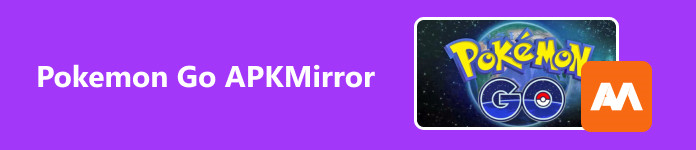
- Del 1: Hur man speglar iPhone till Sharp TV
- Del 2: Spegla iPhone till Sharp TV utan Wi-Fi
- Del 3: Hur man speglar Android till Sharp TV
- Del 4: Bonus: Skärmspegling av din telefon till en PC
- Del 5: Vanliga frågor om spegling av iPhone och Android
Del 1: Hur man speglar iPhone till Sharp TV
Tyvärr stöder Sharp TV inte AirPlay för iPhone-spegling. Däremot kan du använda en speglingsapplikation som ApowerMirror, som finns på din App Store. För att göra detta, följ instruktionerna nedan.
steg 1 Download ApowerMirror: Skärmspegling app på din App Store. Öppna appen och tryck på Spegel knapp. Efter det väljer du namnet på din TV.
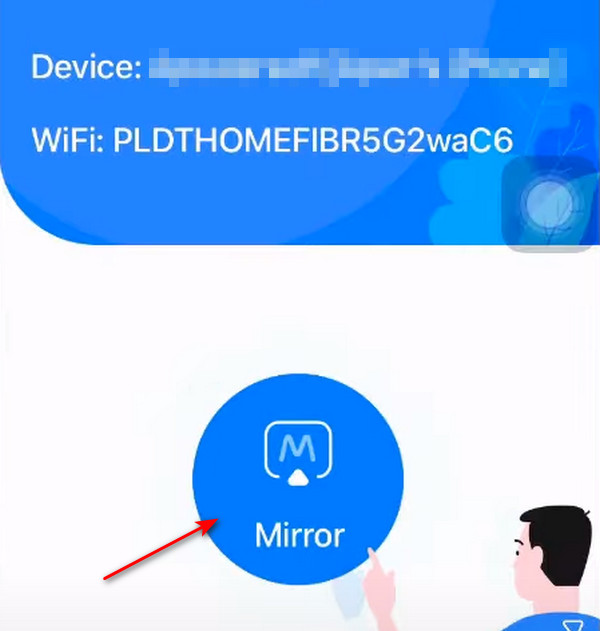
steg 2 Svep uppåt för att öppna din Control Center. Klicka sedan på skärmen spegling alternativet och välj namnet på din TV. Din iPhone-skärm kommer nu att speglas på din Sharp TV!
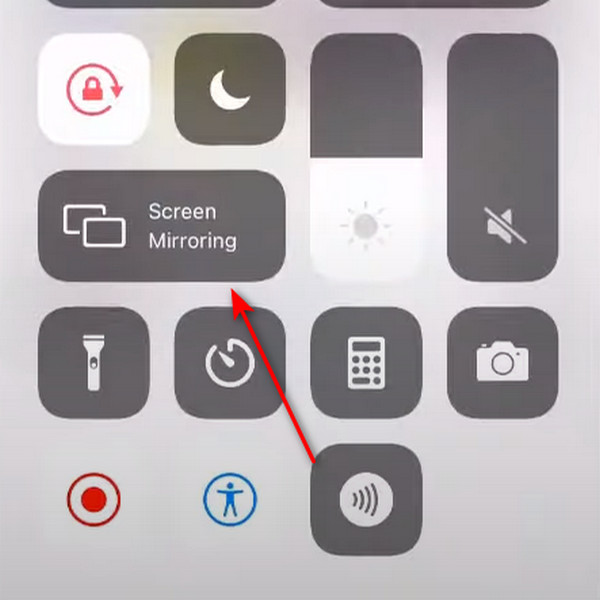
Del 2: Spegla iPhone till Sharp TV utan Wi-Fi
Du kan använda två enkla lösningar för att spegla din iPhone till en Sharp TV utan Wi-Fi. Dessa metoder involverar användning av en kabeladapter och en streamingenhet. Om du råkar ha en av dessa enheter kan du enkelt spegla din iPhone utan att behöva Wi-Fi.
1. Spegla iPhone till TV via kabeladapter
Detta är den enklaste metoden för att spegla din iPhone till en Sharp TV, särskilt om din TV, som en Sharp TV, inte stöder AirPlay. För att använda den här metoden behöver du en Apple Digital AV-adapter – en adapterkabel som är utformad för att ansluta HDMI till din iPhone.

steg 1 Anslut din iPhone till adapterkabeln. Koppla sedan din TV till adapterkabeln med en HDMI-kabel. Anslut sedan din iPhone-laddare till adapterkabeln och anslut den till ett eluttag.

steg 2 Växla ingången på din Sharp TV till HDMI-porten där du har anslutit din enhet. Efteråt blir du direkt ansluten, och din iPhone-skärm kommer att speglas på din Sharp TV:s skärm.
2. Spegla iPhone med Amazon Fire Stick
Amazon Fire Stick är en kraftfull strömningsenhet som ger tillgång till innehåll från olika strömningstjänster som Netflix, HBO Max, Amazon Prime Video och mer! Dessutom kan du enkelt ansluta din iPhone till din TV med den här enheten, vilket gör att du kan njuta av ditt Pokémon Go-spel på den stora skärmen. Kom ihåg att öppna din iPhones hotspot som ett Wi-Fi-nätverk för att ansluta din iPhone till din Sharp TV.

steg 1 Anslut din Sharp TV till din iPhones mobila hotspot. Nästa, navigera till huvudinställningsmenyn, välj Aktivera Display Mirroring, och slå på den.

steg 2 Svep uppåt för att komma åt Control Center. Välj sedan skärmen spegling och välj namnet på din TV. Din iPhone-skärm kommer nu att visas på din Sharp TV!
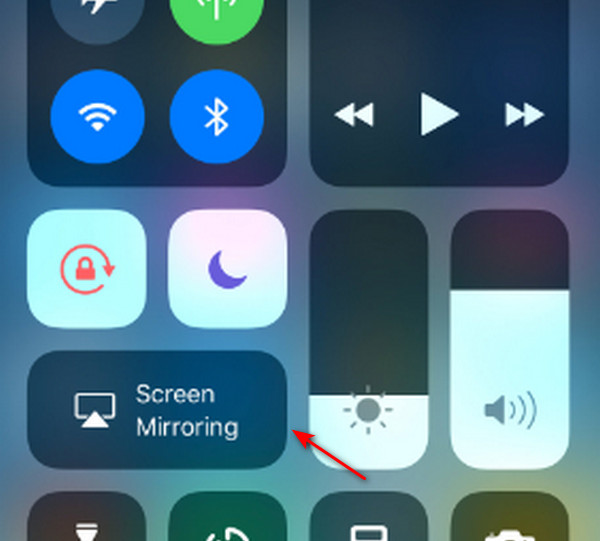
Del 3: Hur man speglar Android till Sharp TV
Att spegla din Android-enhet är ganska lik metoden för iPhone som nämns ovan. På samma sätt kan du använda en speglingsapplikation från din Android-appbutik för att spegla skärmen till en Sharp TV. I den här delen kommer vi att visa hur man speglar med Google Chromecast. Om du har en Google Chromecast kan du använda den enheten för att ansluta din Android till din Sharp TV.
steg 1 Sätt i din Google Chromecast i porten på din Sharp TV. Ladda sedan ner Googles startsida applikation från Play Butik på din Android-enhet.
steg 2 Konfigurera din Google Home-applikation så ansluts din Chromecast TV automatiskt, men se till att enheten är på samma nätverk. Välj sedan enheten eller TV:n med Chromecast.
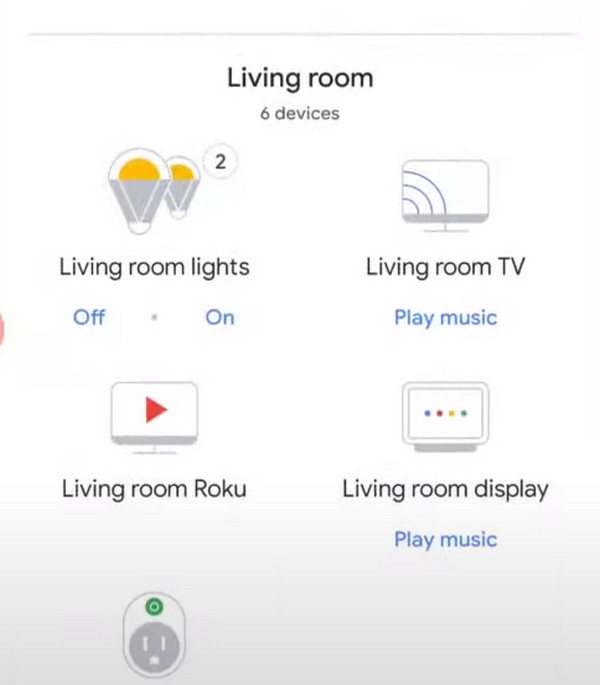
steg 3 Klicka på Casta min skärm längst ned till vänster på skärmen. Efteråt öppnar du din Pokemon Go och börjar spela på din Sharp TV!
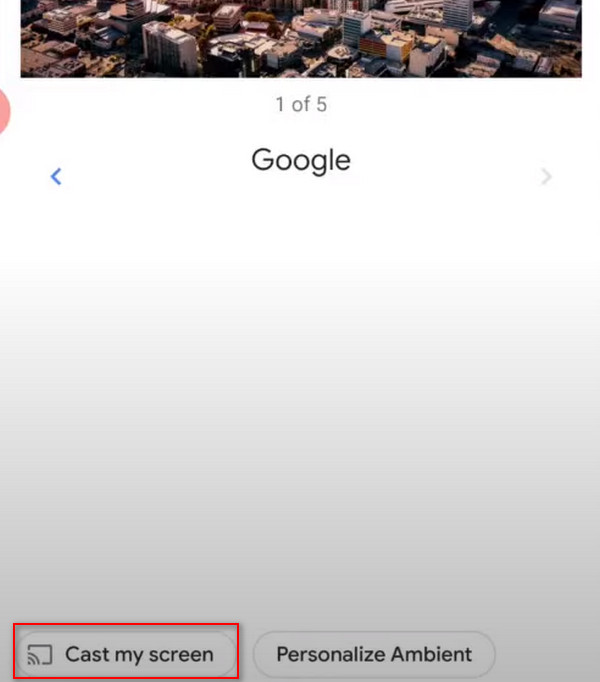
Del 4: Bonus: Skärmspegling av din telefon till en PC
Om du någonsin behöver ett skärmspeglingsprogram för att spegla din telefon till en PC, har vi den perfekta lösningen för dig! Denna programvara kommer med avancerade speglingsfunktioner designade för spel, och erbjuder alternativ som justering av skärmförhållandet och direkt kontroll av din telefon från din PC. Med denna applikation kan du effektivt använda din telefon och PC samtidigt!
Apeaksoft telefonspegel är en utmärkt spegellösning som gör att du enkelt kan dela telefonens skärm med din PC. Detta program ger en bredare skärmvy och kontrollfunktioner, så att du kan utnyttja din dator samtidigt som du behåller telefonkontrollen. Dess mångsidighet sträcker sig utöver detta och erbjuder oavbruten skärmdelning och gör den till ett flexibelt verktyg för olika aktiviteter, inklusive möten, inspelning, spel och mer. Med sin effektivitet och funktionalitet är det här programmet ett pålitligt alternativ för alla dina speglingsbehov.
steg 1 Klicka på Ladda ner knappen nedan för att ladda ner applikationen. Dubbelklicka på den nedladdade filen för att installera den. När det är installerat, kör programmet.
steg 2 Välj Trådlös spegel alternativ. Ladda ner FoneLab Mirror Cast-telefon app på din mobila enhet för att upprätta en trådlös anslutning.

steg 3 Starta FoneLab-appen på din mobila enhet och tryck på Upptäcka knapp. För att ansluta, klicka på namnet på din dator, och din telefonskärm kommer omedelbart att speglas på din PC.

steg 4 För enkelhetens skull ansluter du telefonen till din dator via en laddare och väljer sedan USB-spegel i applikationen.

steg 5 När du har upprättat anslutningen klickar du på Bygga ut knappen längst ner till höger på skärmen. Öppna nu Pokemon Go och starta din spelupplevelse på din Sharp TV!

Del 5: Vanliga frågor om spegling av iPhone och Android
Vilka är fördelarna med att använda en speglingsapplikation?
Speglingsprogram, som Apeaksoft Phone Mirror, låter dig njuta av bredare skärmvyer, styra din enhet och använda din PC samtidigt. Det är perfekt för aktiviteter som möten, inspelning och spel.
Kan jag använda Google Chromecast för att spegla både iPhones och Androids?
Ja, Google Chromecast tillåter spegling från både iPhones och Android-enheter. Se till att alla dina enheter är anslutna till samma nätverk.
Kan jag spegla min iPhone till min Sharp TV utan Wi-Fi?
Du kan spegla din iPhone utan Wi-Fi genom att använda en dedikerad Apple-kabeladapter. Alternativt kan du använda en strömningsenhet som Google Chromecast, Roku eller Fire Stick för att trådlöst spegla din iPhone utan Wi-Fi.
Slutsats
Det är allt! Förhoppningsvis har du lärt dig hur man skärmspegel från din iPhone till din Sharp TV, förbättra ditt Pokémon Go-spel. Att hitta en pålitlig applikation utan påträngande reklam kan vara utmanande, men lyckligtvis är Apeaksoft Phone Mirror en pålitlig lösning för att ansluta din telefon till din persondator.




